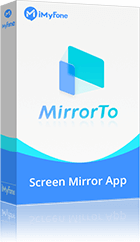In den letzten Jahren wollen immer mehr Nutzer ihren Bildschirm der Handys auf dem PC spiegeln. Allerdings gibt es viele Apps und Software dieser Art auf dem Markt, so dass die Auswahl schwierig sein kann.
Tatsächlich kann jeder seinen Bildschirm der Handys ganz einfach mit iPhone und Android spiegeln und hat eine der besten PC-Apps zur Verfügung. In diesem Artikel stellen wir Ihnen die empfohlenen Bildschirmspiegelungs-Apps für iPhone und Android vor. (Klicken Sie auf die Schaltfläche unten, um die besten Bildschirmspiegelungs-Apps direkt auszuprobieren ↓)
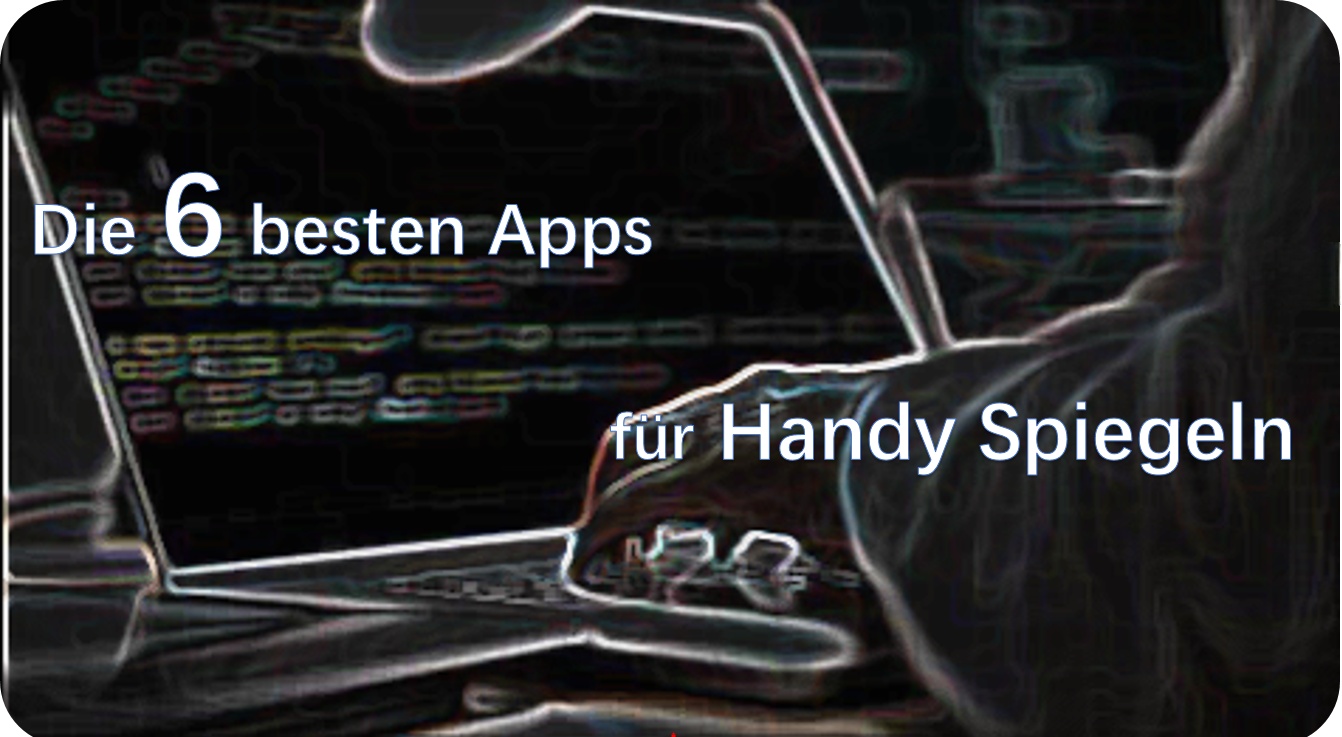
Katalog: [Ausblenden]
- Teil 1: [iPhone und Android kombiniert] Apps für Handy Spiegeln
- Teil2: Apps für Handy Spiegeln (screen mirroring app) - iPhone und iPad
- 2.1. LonelyScreen
- 2.2. Reflector
- Teil3: Apps für Handy Spiegeln (screen mirroring app) - Android
- 3.1. Vysor
- 3.2. ApowerMirror
- Teil4: Schneller Vergleich von Bildschirmspiegelungs-Apps
- Teil5: Häufig gestellte Fragen über Anwendungen zur Bildschirmspiegelung
Teil 1: [iPhone und Android kombiniert] Apps für Handy Spiegeln
Zunächst zwei empfohlene Apps für Handy Spiegeln, die sowohl mit iPhone als auch mit Android funktionieren.
1.MirrorTo
iMyFone MirrorTo ist die beste Bildschirmspiegelungs-App für ihre Handy, die mit iPhone und Android funktioniert. Sie ist einfach zu bedienen und seit ihrer Veröffentlichung sehr beliebt. Das App kann zwischen kabelgebundenen (über USB), kabellosen (über Wi-Fi) und QR-Code-Verbindungen wählen und kann mehrere Geräte (bis zu 3) gleichzeitig verbinden und spiegeln. Es unterstützt auch iOS 17 und Android 14. Sie können auch Handheld-Spiele wie Minecraft, FGO, PUBG, etc. reibungslos auf dem PC ohne Verzögerung spielen, und die Tastaturbelegung macht das Spielgeschehen effizient und detailliert.
MirrorTo
- Sie können Ihren Bildschirm von iOS- oder Android-Handy auf Ihren PC spiegeln und Ihr Handy über ein großes Bildschirm steuern.
- Sie können Spiele und Filme reibungslos und ohne Verzögerung genießen.
- Sie können Ihren Handy Bildschirm auch in Echtzeit mit Live-Streaming-Diensten und Online-Konferenzsoftware teilen, so dass Sie ihn effektiv in Geschäftssituationen nutzen können.
- Neben der Aufnahmefunktion und den Präsentationen verfügt es auch über eine Kommunikationsfunktion, mit der Sie effizient auf SNS, LINE, SMS usw. antworten können.
Die spezifischen Schritte für die drahtlose Handy Spiegelung sind wie folgt. (Nehmen wir iOS als Beispiel)
Schritt 1. Starten Sie iMyFone MirrorTo.
Starten Sie MirrorTo, stellen Sie sicher, dass sich Ihr iOS-Gerät und Ihr Computer in derselben Wi-Fi-Netzwerkumgebung befinden und wählen Sie „iOS“.
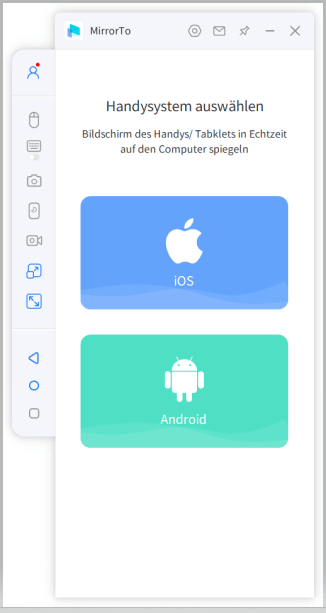
Schritt 2. Wählen Sie Wi-Fi.
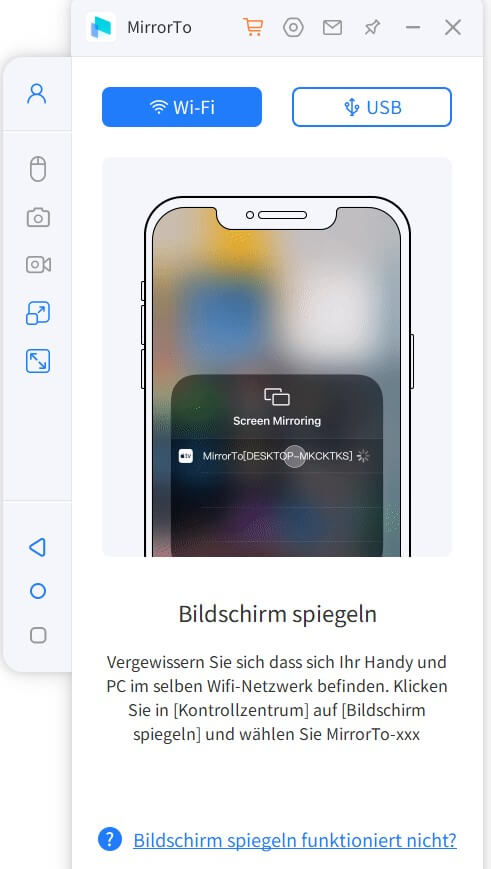
Schritt 3. Erlauben Sie MirrorTo den Zugriff auf Ihr Netzwerk.
Erlauben Sie MirrorTo den Zugriff auf das Domänennetzwerk, das private Netzwerk und das öffentliche Netzwerk.
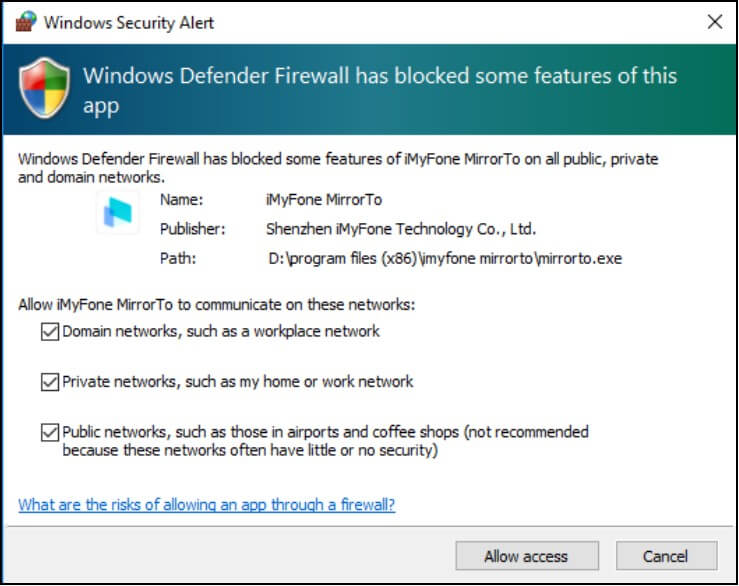
Schritt 4. Starten Sie die Spiegelung Ihrer iOS-Geräte.
Geben Sie Ihr Mobiltelefon ein [Kontrollzentrum] > [Bildschirmsynchronsierung]. Wählen Sie MirrorTo und starten Sie Screen Casting.
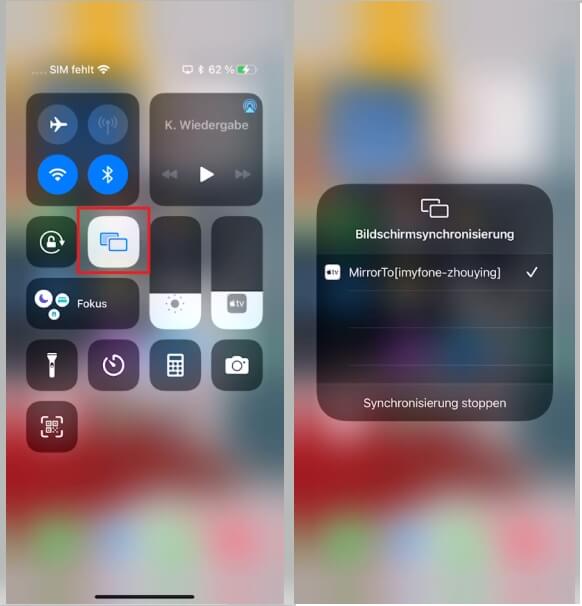
Schritt 5. Bluetooth-Kopplung.
Gehen Sie zu „Einstellungen“, dann zu „Bluetooth“ und koppeln Sie den aktuellen Bildschirm mit dem Computer. Jetzt wird der Bildschirm Ihres iOS-Geräts erfolgreich auf den Computer gespiegelt. Und Sie können Ihre Geräte mit einem großen Bildschirm frei steuern.
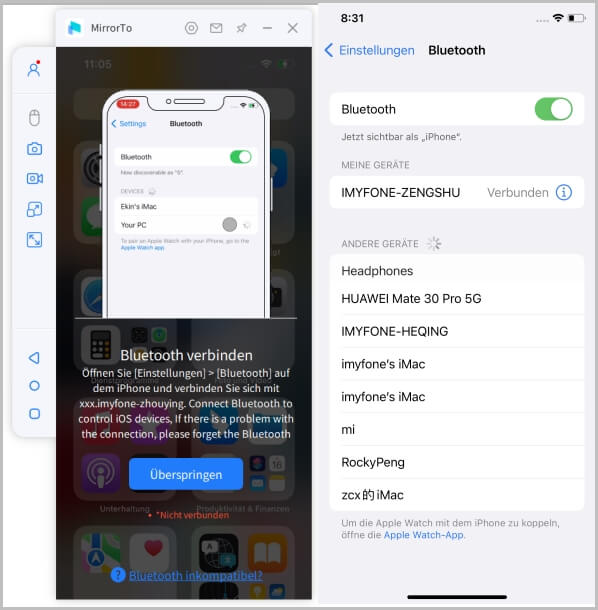
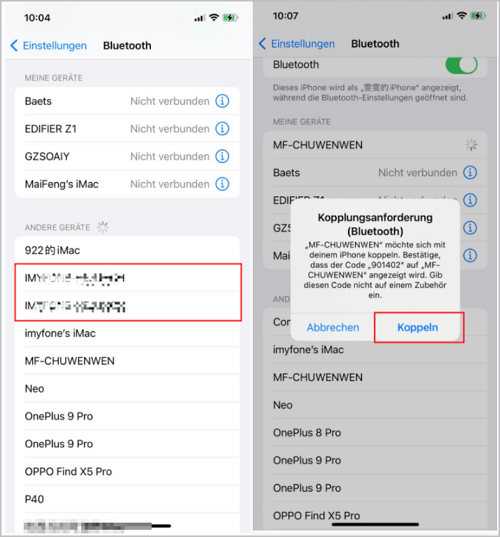
Klicken Sie auf „Ja“, wenn das Fenster „Möchten Sie Ihr Gerät koppeln“ auf Ihrem PC angezeigt wird.

Dann wird „Erfolgreich verbunden“ angezeigt. Jetzt haben Sie erfolgreich Bluetooth Kopplung erzielt und Ihr iPhone vom PC aus mit der Maus steuern.
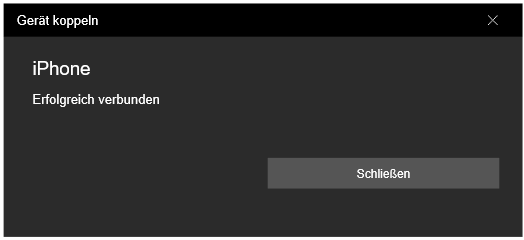
Vorteile
- Kostenlose Testversion verfügbar.
- Einfach zu bedienen, keine komplizierte Einrichtung, empfohlen für Einsteige.r
- Kann mehrere Geräte gleichzeitig verbinden und spiegeln.
- Zusätzlich zur Spiegelung können Sie Ihr Handy, Apps auf Handy steuern und Live-Streaming auf Ihrem PC durchführen.
- Freie Auswahl zwischen drei Verbindungsmethoden: kabelgebunden (über USB), drahtlos (über Wi-Fi) und QR-Code.
Nachteile
- Kostenlose Version hat Nutzungsbeschränkungen.
2.LetsView
LetsView ist eine sehr einfache und leicht zu bedienende App für Handy Spiegeln, die mit Windows, Mac, Android, iOS und vielen anderen Betriebssystemen kompatibel ist und Ihren Bildschirm des Handys in hoher Qualität spiegelt. Videos, Fotos, Präsentationen und vieles mehr werden klar und deutlich bis ins kleinste Detail dargestellt. Die App bietet eine Vollbildanzeige, drahtlose Verbindung, Screenshots und Bildschirmaufnahmen - und das alles kostenlos. Sie erfreut sich zunehmender Beliebtheit als sehr nützliche Bildschirmspiegelung-App, die auch für Geschäftspräsentationen verwendet werden kann.
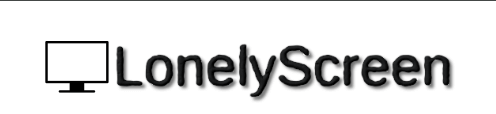
Spezifische Bedienungshinweise für das Handy Bildschirmspiegelungs App:
Schritt 1. Laden Sie LetsView auf Ihr iPhone und Ihren PC herunter.
Schritt 2. Starten Sie LestView auf Ihrem PC in derselben Wi-Fi-Netzwerkumgebung.
Schritt 3. Starten Sie LetsView auch auf Ihrem iPhone und wählen Sie LetsView im Kontrollzentrum.
Vorteile
- Verbinden Sie Ihr Handy über Wi-Fi und spiegeln Ihren Bildschirm vom Handy ganz einfach ohne Kabel für eine schnelle und stabile Verbindung.
- Sie können kostenlos Screenshots machen und Ihren Bildschirm aufnahmen.
- Grundlegende Funktionen sind kostenlos zu nutzen.
Nachteile
- Handy-Anwendungen können nicht vom PC aus gesteuert werden.
- Verzögerung bei der Bildschirmspiegelung.
- Kabelgebundene Verbindung über USB kann nicht hergestellt werden.
Teil2: Apps für Handy Spiegeln (screen mirroring app) - iPhone und iPad
Bildschirmspiegelungs-Apps (screen mirroring app) für iPhone und iPad können das Handy in Echtzeit auf einen größeren Bildschirm spiegeln. Die folgenden zwei Apps sind verfügbar.
1.LonelyScreen
LonelyScreen ist eine App, die die Ihr Handy von iOS wie iPhone und iPad auf Ihrem PC spiegelt. Sie ist sowohl mit Windows als auch mit Mac kompatibel und erfordert keine App, die auf dem iPhone oder iPad installiert werden muss, Ideal für die gemeinsame Nutzung von Präsentationen und Spielen.
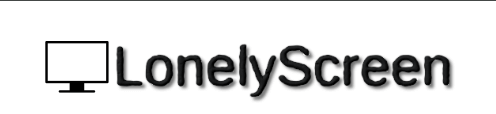
Spezifische Bedienungshinweise:
Schritt 1. Laden Sie LonelyScreen auf den PC herunter.
Schritt 2. Aktualisieren Sie iOS auf die neueste Version.
Schritt 3. Aktivieren Sie Bluetooth und verbinden Sie Ihren PC und Ihr iPhone/iPad mit demselben Wi-Fi.
Schritt 4. Starten Sie LonelyScreen auf Ihrem PC.
Schritt 5. Schalten Sie auf Ihrem iPhone oder iPad den Schalter „Spiegeln“ im Kontrollzentrum ein und wählen Sie LonelyScreen, um die Bildschirmspiegelung zu spiegeln.
Vorteile
- Kann auch für Geschäftspräsentationen verwendet werden, unterstützt iPhone und iPad Bildschirmaufnahmen.
- Fernsteuerung des Bildschirms ,Handy Steuernung und alle anderen Funktionen über PC.
- Verwenden Sie Bluetooth, um Ihr Handy zu verbinden und hochauflösende Bildschirme ohne Kabel zu teilen.
Nachteile
- Es kann zu einer Verzögerung auf dem Bildschirm kommen.
- Die kostenlose Version hat Pop-up-Fenster.
- Es kann nur ein iPhone angeschlossen werden.
2.Reflector
Reflector ist eine hervorragende APP für die drahtlose Handy Spiegeln von iPhone und iPad auf den PC in hoher Qualität. Und es auch unterstützt Android. Es gibt mehrere Versionen zur Verfügung, die neueste ist „Reflector 4“
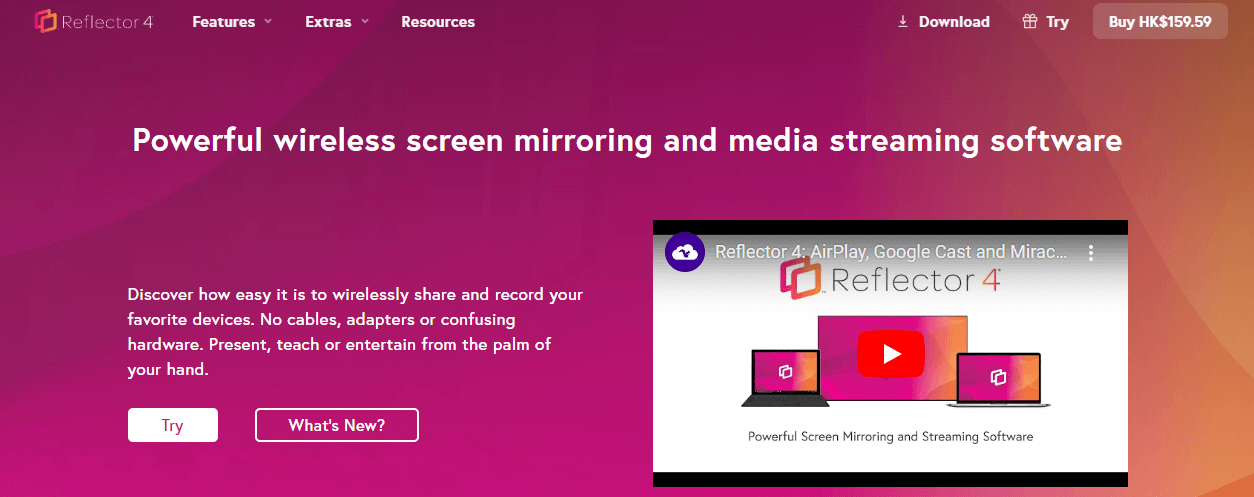
Spezifische Bedienungshinweise:
Schritt 1. Starten Sie Reflector und klicken Sie auf „Try Reflector 4“, um den QR-Code für die Verbindung anzuzeigen.
Schritt 2. Schalten Sie den Schalter „Spiegeln“ im iPhone-Kontrollzentrum ein und wählen Sie Reflector 3.
Vorteile
- Musikausgabe vom PC beim Spiegeln.
- Kann auch Handy auf TV spiegeln.
- Kostenlose Version verfügbar.
- Funktioniert mit allen aktuellen Versionen, einschließlich iOS 17 und iPadOS 17.
Nachteile
- Die Verbindung kann unerwartet unterbrochen werden.
- In der kostenlosen Version wird ein Logo am unteren Rand des iPhone-Bildschirms auf dem PC angezeigt.
- Muss mit Vertriebssoftware verwendet werden.
Teil3: Apps für Handy Spiegeln (screen mirroring app) - Android
Es sollten auch Apps für die Bildschirmspiegelung eingeführt werden, die mit Android kompatibel sind. Zwei davon werden hier besprochen.
1.Vysor
Vysor ist keine Anwendung, sondern eine Erweiterung für den Webbrowser "Google Chrome". Daher müssen Sie Chrome auf Ihrem PC installiert haben, um es verwenden zu können. Vysor ermöglicht es Ihnen, Ihr Android-Handy auf Ihrem PC zu spiegeln und zu steuern, es ist drahtlos kompatibel und kann Android-Bildschirm und -Audio sowie Screenshots und Bildschirmaufnahmen ausgeben.
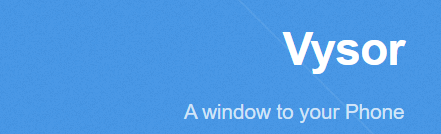
Spezifische Bedienungshinweise:
Schritt 1. Aktivieren Sie die Funktion „USB-Debugging“.
Schritt 2. Vysor auf Chrome installieren.
Schritt 3. ADB-Treiber installieren.
Schritt 4. Verbinden Sie Android mit dem PC und starten Sie Vysor auf dem PC.
Schritt 5.Wenn „Choose a device“ Informationen über Ihr Smartphone anzeigt, klicken Sie auf „View“.
Schritt 6. Wenn „Find Device“ angezeigt wird, klicken Sie auf „Find Device“ ⇒ „Connected Device Name“, und dann auf „Select“, um das Android-Spiegelung zu starten.
Vorteile
- Es gibt eine kostenlose Version.
- Sie können Android von Ihrem PC aus steuern.
- Es unterstützt auch eine drahtlose Verbindung, so dass Sie Android-Handy auf Ihren PC spiegeln können, ohne ein USB-Kabel zu benötigen.
Nachteile
- Schwierige Einrichtung vor der Benutzung, nicht für Anfänger geeignet.
- Bei der Spiegelung auf einen PC kann es zu Bildschirmverzögerungen kommen.
- Kostenlose Version enthält Werbung, drahtlose Verbindung und Vollbildmodus nicht verfügbar.
2.ApowerMirror
ApowerMirror ist ein App, die den Bildschirm Ihres Android-Handys in Echtzeit mit hoher Auflösung auf Ihrem PC spiegelt und so eine scharfe und klare Anzeige ermöglicht. Es stehen zwei Verbindungsoptionen zur Verfügung: drahtlos über Wi-Fi und kabelgebunden über USB, so dass Sie Screenshots machen und Ihren Bildschirm aufzeichnen können.

Spezifische Bedienungshinweise:
Schritt 1. Download ApowerMirror für Android und PC.
Schritt 2. Wenn die App den Namen des PCs erkennen kann, tippen Sie auf.
Schritt 3. Einschalten Sie den Bildschirmsynchronsierung im Kontrollzentrum ein und wählen Sie Apowersoft.
Schritt 4. Eine Bluetooth-Verbindung ist ebenfalls erforderlich.
Vorteile
- Die Bildschirmauflösung kann geändert werden.
- Bei Android-Geräten können Sie bis zu 4 Geräte gleichzeitig spiegeln.
- Vollbildanzeige von den Android-Bildschirm auf PC.
Nachteile
- Es kann einige Zeit dauern, bis es eingerichtet ist.
- Hoher Stückpreis des Produkts.
Teil4: Schneller Vergleich von Bildschirmspiegelungs-Apps
Es gibt so viele Apps, wie sollen wir da auswählen? Die folgende Tabelle kann uns helfen, die Vor- und Nachteile dieser Bildschirmspiegelungs-Apps zusammenzufassen.
| MirrorTo | LetsView | LonelyScreen | Reflector | Vysor | ApowerMirror | |
|---|---|---|---|---|---|---|
| Kostenlose Version | ◯ | ◯ | ✕ | ◯ | ◯ | ◯ |
| Steuern Sie Ihr Handy auf Ihrem PC | ◯ | ✕ | ✕ | ✕ | ◯ | ◯ |
| Kabelgebundene Verbindung über USB | ◯ | ✕ | ✕ | ✕ | ✕ | ◯ |
| Eigenschaft | Einfachste Bedienung, kann mehrere Geräte gleichzeitig spiegeln | Sie können kostenlos Screenshots machen und Ihren Bildschirm aufzeichnen | Es kann auch für Geschäftspräsentationen verwendet werden | Es kann auch auf einen TV-Monitor gespiegelt werden | Sie können Ihr Smartphone von Ihrem PC aus steuern | Bildschirmauflösung kann geändert werden |
| Empfohlene Stufe |
|
|
|
|
|
|
Teil5: Häufig gestellte Fragen über Anwendungen zur Bildschirmspiegelung
1. Was ist Bildschirmspiegelung?
Bei der Bildschirmspiegelung handelt es sich um eine Technologie, mit der der Bildschirm eines mobilen Geräts, z. B. eines Handy oder Tablets, in Echtzeit auf einen anderen Bildschirm gespiegelt wird. Dies ermöglicht die Anzeige von Inhalten und Präsentationen auf einem großen Bildschirm.
2. Ist es möglich, Handy auf PC zu spiegeln ohne app?
Natürlich. LonelyScreen ist zum Beispiel mit Windows und Mac kompatibel, sodass Sie keine App auf Ihrem iPhone oder iPad installieren müssen, um es zu nutzen.
3. Was benötige ich für die drahtlose Bildschirmspiegelung?
Für die drahtlose Bildschirmspiegelung benötigen Sie ein Smartphone oder Tablet, auf dem eine kompatible App für Handy Spiegeln installiert ist, sowie einen kompatiblen Computer. In der Regel werden die Geräte über Wi-Fi oder Bluetooth verbunden.
4. Wie kann ich mein iPhone oder Android-Handy spiegeln?
Wie kann ich mein iPhone oder Android-Handy spiegeln? Um Ihr iPhone oder Android-Handy zu spiegeln, verwenden Sie eine kompatible Bildschirmspiegelungs-App. Installieren Sie die App und verbinden Sie Ihre Geräte mit demselben Wi-Fi. Folgen Sie den Anweisungen in der App, um das Gerät auszuwählen, auf das Sie Ihren Bildschirm von Ihrem Handy spiegeln möchten, und stellen Sie eine Verbindung her.
Übersicht
Es gibt viele Arten von Apps, mit denen Sie Ihren Bildschirm vom Handy spiegeln können. Wir empfehlen iMyFone MirrorTo, eine vielseitige App, die mit iOS und Android kompatibel ist. Das kann die beste Bildschirmspiegelung ohne Verzögerung bieten Die Grundfunktionen sind kostenlos und die Anwendung ist so einfach, dass sie von jedem genutzt werden kann. Testen Sie die kostenlose Version jetzt!